Заказы клиентов в POS-терминале
В этом статье представлена информация о том, как создавать заказы клиентов и как управлять ими в POS-терминале Microsoft Dynamics 365 Commerce. Заказы клиентов могут использоваться для сбора данных о продажах, в которых покупатели хотят скомплектовать продукты на более позднюю дату, скомплектовать продукты из других местоположений или заказать доставку номенклатур им.
В мире многоканальной торговли многие компании розничной торговли предоставляют возможность заказов клиента или специальных заказов для удовлетворения требований разных продуктов и требований выполнения. Вот некоторые типовые сценарии:
- Клиент хочет, чтобы продукты были доставлены по определенному адресу на определенную дату.
- Клиент хочет забрать продукты из магазина или местоположения, отличных от магазина или местоположения, где клиент приобрел эти продукты.
- Клиент в местоположении магазина хочет заказать продукты сегодня и скомплектовать их из того же местоположения магазина в более позднюю дату.
Предприятия розничной торговли могут использовать заказы клиентов для уменьшения упущенных продаж, которые в противном случае могли бы возникнуть из-за отсутствия запасов на складе, поскольку товар может быть доставлен или получен в другое время или в другом месте.
Настройка заказов клиентов
Прежде чем пытаться использовать функциональность заказов клиентов в POS-терминале, убедитесь, что все требуемые конфигурации в Commerce Headquarters выполнены.
Настройка режимов доставки
Для использования заказов клиентов необходимо настроить способы доставки, которые может использовать канал магазина. Необходимо определить по крайней мере один способ доставки, который может использоваться, когда строки заказа отгружаются клиенту из магазина. Необходимо также определить по крайней мере один способ самовывоза, который может использоваться, когда строки заказа забираются из магазина. Способы доставки определяются на странице Способы доставки в центральном офисе. Подробные сведения о настройке режимов доставки для каналов Commerce см. в разделе Определение способов доставки.
Настройка групп выполнения
Некоторые магазины или местоположения склада могут быть не в состоянии выполнить заказы клиентов. Настроив группы выполнения, организация может указать, какие магазины и местоположения склада отображаются в качестве параметров для пользователей, создающих заказы клиентов в POS-терминале. Группы выполнения настраиваются на странице Группы выполнения. Организации могут создавать столько групп выполнения, сколько требуется. После того как группа выполнения определена, свяжите ее с магазином, выбрав Назначение группы выполнения на вкладке Настройка в области действия на странице Магазины.
В Commerce версии 10.0.12 и более поздних организации могут определить, могут ли комбинации складов или складов и магазинов, которые определены в группах выполнения, использоваться для отгрузки, для отправки или как для отгрузки, так и для самовывоза. Этот функционал позволяет повысить гибкость бизнеса, при определении того, какие склады могут выбираться для заказов клиента с номенклатурами для отгрузки, а также какие магазины могут выбираться для заказов клиента с номенклатурами для приемки. Чтобы использовать эти параметры конфигурации, включите функцию Возможность указывать местоположения как "Отгрузка" или "Самовывоз" включена в рамках группы выполнения. Если склад, связанный с группой выполнения, не является магазином, он может быть сконфигурирован только в качестве места отгрузки. Он не может использоваться, когда заказы для самовывоза настраиваются в POS-терминале.
Настройка параметров канала
При работе с заказами клиентов в POS-терминале следует учитывать некоторые настройки канала магазина. Эти параметры находятся на странице Магазины в центральном офисе.
- Склад — это поле указывает склад, который используется при уменьшении запасов для заказов с продажей за наличный расчет без доставки и заказов с получением клиентом, привязанных к этому магазину. Майкрософт рекомендует использовать уникальные склады для каждого канала магазина, чтобы не допустить возникновения конфликтов бизнес-логики в магазинах.
- Склад отгрузки — это поле указывает склад, который используется при уменьшении запасов для заказов клиентов, которые должны быть отгружены из выбранного магазина. Если функция Возможность указывать местоположения как "Отгрузка" или "Самовывоз" включена в группе выполнения была включена в вашей среде, пользователи POS-терминала могут выбрать конкретный склад для отгрузки в POS-терминале вместо выбора магазина для отгрузки. Таким образом, если эта функция включена, склад отгрузки больше не используется, так как при создании заказа пользователь выбирает конкретный склад для отгрузки заказа.
- Назначение групп выполнения — нажмите эту кнопку (на вкладке Настройка в области действий), чтобы связать группы выполнения, на которые имеются ссылки, чтобы показать параметры для местоположений самовывоза или происхождений отгрузки, когда заказы клиентов создаются в POS-терминале.
- Использовать налог на основе места назначения — этот параметр указывает, используется ли адрес отгрузки, чтобы определить налоговую группу, которая применяется к строкам заказов, отгруженным в адрес клиента.
- Использовать налог на основе клиента — этот параметр указывает, используется ли налоговая группа, определенная для адреса доставки клиента, для расчета налога с заказов клиента, созданных в POS-терминале для отгрузки на домашний адрес клиента.
Настройка параметров заказов клиентов
Прежде чем пытаться создавать заказы клиентов на POS-терминале, необходимо настроить соответствующие параметры в центральном офисе. Эти параметры можно найти на вкладке Заказы клиентов на странице Параметры Commerce.
Тип заказа по умолчанию — можно указать тип заказа, который по умолчанию назначается заказам клиентов, созданным в POS-терминале. Эти заказы клиентов могут быть либо заказами на продажу, либо заказами с предложениями с расценками. Независимо от типа заказа по умолчанию пользователи по-прежнему могут создавать как заказы на продажу, так и заказы клиентов с POS-терминала.
Процент депозита по умолчанию — укажите процент от общей суммы заказа, которую клиент должен заплатить как депозит, чтобы заказ мог быть подтвержден. В зависимости от своих привилегий, продавцы-консультанты могут переопределить сумму, используя операцию Переопределение депозита в POS-терминале, если эта операция настроена для макета экрана проводки.
Примечание
Параметр "Процент депозита" игнорируется, если в клиентский заказ добавляется клиент типа "бизнес-бизнес" (B2B), принадлежащий к иерархии клиента. Для таких клиентов процент депозита по умолчанию всегда устанавливается равным нулю, однако кассир может переопределить процент депозита, используя операцию Переопределение депозита.
Способ доставки для самовывоза — указывается способ доставки, который должен применяться к строкам заказов на продажу, настроенным для самовывоза в POS-терминале.
Способ доставки для продажи на вынос — указывается способ доставки, который должен применяться к строкам заказа на продажу, которые считаются строками заказа на покупку на вынос, когда создается смешанная корзина, в которой по некоторым строкам товары могут быть получены самовывозом или отгружены, а по некоторым — клиент сразу же заберет с собой.
Процент сбора за аннулирование — если при отмене заказа клиента должен взиматься сбор, укажите сумму такого сбора.
Код сбора за отмену — укажите код накладных расходов по расчетам с клиентами, который должен использоваться, когда сбор а отмену применяются к отмененным заказам клиентов через POS-терминал. Код накладных расходов определяет логику финансовой разноски для сбора за отмену.
Примечание
Когда функции расширенных автоматических накладных расходов не активированы, рекомендуется создать специальный код накладных расходов для сборов за отмену вместо повторного использования кода накладных расходов на доставку, поскольку последний может привести к непредсказуемому поведению, когда система выбирает налоговую группу номенклатур для накладных расходов. Кроме того, рекомендуется выбрать имя и описание кода накладных расходов за отмену, чтобы кассирам было ясно, что код расходов за отмену используется только для отмены.
Код накладных расходов за отгрузку — если параметр Использовать расширенные автоматические накладные расходы имеет значение Да, этот параметр не действует. Если этот параметр имеет значение Нет, пользователям предлагается ввести вручную накладные расходы на доставку при создании заказов клиентов в POS-терминале. Этот параметр используется для сопоставления кода накладных расходов по расчетам с клиентами, который применяется к заказам, когда пользователи вводят накладные расходы на отгрузку. Код накладных расходов определяет логику финансовой разноски для накладных расходов за отгрузку.
Использовать расширенные автоматические накладные расходы — установите для этого параметра значение Да, чтобы использовать автоматические накладные расходы, рассчитанные системой, когда заказы клиентов создаются в POS-терминале. Эти автоматические накладные расходы могут использоваться для расчета сборов за доставку или других накладных расходов, связанных с заказами или конкретными номенклатурами. Дополнительные сведения о порядке настройки и использования расширенных автоматических накладных расходов см. в разделе Многоканальные расширенные автоматические накладные расходы.
Обновление макетов экрана проводок в POS-терминале
Убедитесь, что вы настроили макет экрана POS-терминала для поддержки создания и управления заказами клиентов, и вы настроили все необходимые операции POS-терминала. Ниже приведены некоторые операции POS-терминала, рекомендованные для правильной поддержки создания и управления заказами клиентов:
- Отгрузка всех продуктов — эта операция используется, чтобы указать, что позиции всех строк в корзине проводки отгружаются в пункт назначения.
- Отгрузка выбранных продуктов — эта операция используется, чтобы указать, что товары в выбранных строках в корзине проводки отгружены в пункт назначения.
- Самовывоз всех продуктов — эта операция используется, чтобы указать, что все строки в корзине проводки будут получены самовывозом в выбранном местоположении магазина.
- Самовывоз выбранных продуктов — эта операция используется, чтобы указать, что выбранные строки в корзине проводки будут получены самовывозом в выбранном местоположении магазина.
- Немедленное получение всех продуктов — эта операция используется, чтобы указать, что покупатель сразу же забирает все товары в строках в корзине проводки. Если эта операция используется в POS-терминале, заказ клиента преобразуется в проводку "заплатил и забрал".
- Немедленное получение выбранных продуктов — эта операция используется, чтобы указать, что покупатель заберет выбранные строки в корзине проводки в момент покупки. Эта операция полезна только в случае гибридного заказа.
- Повторно вызвать заказ — эта операция используется для поиска и извлечения заказов клиентов, чтобы пользователи POS-терминала могли изменить, отменить или выполнить в них требуемые операции, связанные с выполнением.
- Изменение способа доставки — эта операция может использоваться для быстрого изменения способа доставки для строк, уже настроенных для отгрузки, без необходимости пользователям повторно выполнять поток "Отгрузка всех продуктов" или "Отгрузка выбранных продуктов".
- Переопределение депозита — эта операция может использоваться для изменения суммы депозита, которую клиент платит за выбранный заказ клиента.
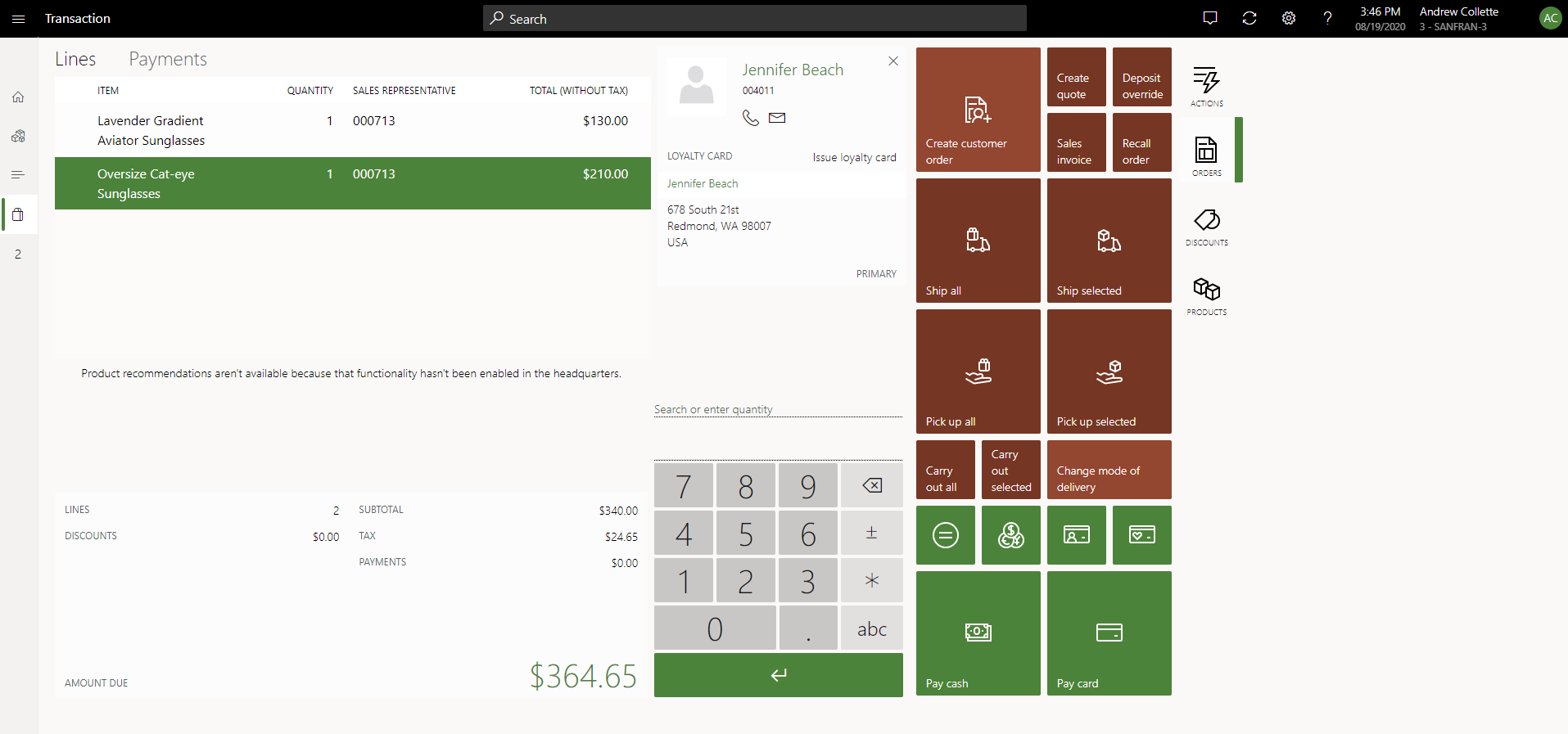
Работа с заказами клиентов в POS-терминале
Примечание
Функции распознавания выручки в настоящее время не поддерживаются для использования в каналах Commerce (электронная коммерция, POS, центр обработки вызовов). Номенклатуры, для которых задано распознавание выручки, не следует добавлять в заказы, созданные в каналах Commerce.
Создание заказа клиента для продуктов, которые отгружаются клиенту
Чтобы создать заказ клиента для продуктов, которые отгружаются клиенту, выполните следующие действия.
- На экране POS-проводки добавьте клиента в проводку.
- Добавить продукты в корзину.
- Выберите Отгрузить выбранное или Отгрузить все, чтобы отгрузить продукты по адресу, указанному в учетной записи клиента.
- Выберите параметр для создания заказа клиента.
- Подтвердите или измените "место отгрузки", подтвердите или измените адрес доставки и выберите способ отгрузки.
- Введите дату желаемого отгрузки для заказа клиента.
- Используйте функции платежа для оплаты всех причитающихся рассчитанных сумм или используйте операцию Переопределение депозита для изменения сумм, подлежащих оплате, затем примените платеж.
- Если полный итог по заказу не оплачен, введите кредитную карту, с которой будет списаны средства по сальдо, которое должно быть оплачено по заказу, когда по нему будет выставлен счет.
Создание заказа клиента для продуктов, которые клиент заберет самовывозом
Чтобы создать заказ клиента для продуктов, которые клиент заберет, выполните следующие действия.
- На экране POS-проводки добавьте клиента в проводку.
- Добавить продукты в корзину.
- Выберите Самовывоз выбранного или Самовывоз всего, чтобы начать настройку самовывоза заказа.
- Выберите местоположение магазина, из которого клиент заберет выбранные продукты самовывозом.
- Выберите дату, когда номенклатура будет получена самовывозом.
- Используйте функции платежа для оплаты всех причитающихся рассчитанных сумм или используйте операцию Переопределение депозита для изменения сумм, подлежащих оплате, затем примените платеж.
- Если полный итог по заказу не был оплачен, выберите, будет ли клиент производить платеж позже (при самовывозе), или будет ли сейчас токенизирована кредитная карта, чтобы затем ее можно было использовать и отслеживать во время самовывоза.
Изменение существующего заказа клиента
Розничные заказы, созданные в Интернет-канале или в канале магазина, могут быть вызваны и отредактированы в POS-терминале, как требуется.
Важно
Не все розничные заказы могут редактироваться в приложении POS-терминала. Заказы, созданные в канале центра обработки вызовов, невозможно изменить через POS-терминал, если для канала центра обработки вызовов включен параметр Включить завершение заказа. Чтобы обеспечить правильную обработку платежей, заказы, созданные в канале центра обработки звонков и использующие функцию "Включить завершение заказов", должны редактироваться в приложении "Центр обработки вызовов" в центральном офисе.
Примечание
Майкрософт не рекомендует редактировать на POS-терминале заказы и предложения, которые созданы пользователем не из центра обработки вызовов в центральном офисе. Эти заказы и предложения не используют механизм ценообразования Commerce, поэтому, если редактировать их на POS-терминале, система ценообразования Commerce заново определит цены в них.
В версии 10.0.17 и более поздних пользователи могут редактировать соответствующие заказы в приложении POS, даже если заказ выполнен частично. Однако заказы, по которым полностью выставлены счета, по-прежнему не могут редактироваться в POS-терминале. Чтобы включить эту возможность, включите функцию Правка частично выполненных заказов в POS-терминале в рабочей области Управление функциями. Если эта функция не активирована или если используется версия 10.0.16 или более ранняя, пользователи могут редактировать только заказы клиентов в POS-терминале только в том случае, если заказ полностью открыт. Кроме того, если функция включена, можно ограничить, какие магазины могут редактировать частично выполненные заказы. Возможность отключить эту возможность для некоторых магазинов может быть настроена через Профиль функциональности на вкладке Общие.
- Выберите Повторно вызвать заказ.
- Используйте Поиск для ввода фильтров для поиска заказа, затем выберите Применить.
- Выберите заказ в списке результатов, затем выберите Правка. Если кнопка Правка недоступна, заказ находится в состоянии, в котором его нельзя изменить.
- В корзине проводки внесите все необходимые изменения в заказ клиента. Некоторые изменения могут быть запрещены во время редактирования.
- Завершите процесс редактирования, выбрав операцию платежа.
- Чтобы выйти из процесса редактирования без сохранения изменений, можно использовать операцию Аннулировать проводку.
Влияние на цены при редактировании заказов
Когда заказы размещены на POS-терминале или на сайте электронной коммерции Commerce, клиентам фиксируется сумма. Эта сумма включает цену, которая может также включать скидку. У клиента, который разместит заказ и затем обращается в центр обработки вызовов, чтобы изменить этот заказ (например, для добавления другой номенклатуры), будут особые ожидания о применении скидок. Даже если срок действия рекламных акций для существующих строк заказа истек, клиент ожидает, что первоначально примененные к этим строкам скидки будут действовать. Однако, если скидка не действовала после первоначального размещения заказа, но скидка была изменена с того момента клиент ожидает, что новая скидка будет применена к измененному заказу. В противном случае клиент может просто отменить существующий заказ, а затем создать новый заказ, в котором применяется новая скидка. Как показывает этот сценарий, цены и скидки, которые клиенты утвердили, должны быть сохранены. В то же время у пользователей POS и центров обработки вызовов должна быть возможность пересчитывать цены и скидки по строкам заказа на продажу по мере необходимости.
Когда заказы отзываются и редактируются в POS, цены и скидки существующих строк заказа рассматриваются как "заблокировано". Другими словами, они не меняются, даже если некоторые строки заказа отменяются или изменяются, или добавляются новые строки заказа. Чтобы изменить цены и скидки для существующих строк продаж, пользователь POS должен выбрать Пересчет. Блокировка цены удаляется из существующих строк заказа. Однако до выпуска версии Commerce 10.0.21 эта возможность не была предусмотрена в центре обработки вызовов. Вместо этого все изменения в строках заказа привели к тому, что цены и скидки должны быть пересчитаны.
В выпуске Commerce 10.0.21 новая функция с именем Запретить непреднамеренное вычисление цен для коммерческих заказов доступна в рабочей области Управление функциями. По умолчанию эта функция включена. Когда она включена, для всех заказов электронной коммерции доступно новое свойство Заблокированная цена. После завершения сбора заказа для заказов, размещенных из любого канала, это свойство автоматически включается (флажок установлен) для всех строк заказа. Затем в модуле ценообразования Commerce эти строки заказа исключаются из расчетов всех цен и скидок. Таким образом, если заказ редактируется, строки заказа исключаются из расчета цен и скидок по умолчанию. Однако пользователи центра обработки вызовов могут отключить свойство (то есть, снять флажок) для любой строки заказа, а затем выбрать Пересчет, чтобы включить существующие строки заказа в расчет цен.
Даже если они применяют скидку вручную к существующей строке продаж, пользователи центра обработки вызовов должны отключить свойство Заблокированная цена для строки продаж, прежде чем приступать к назначению скидки вручную.
Пользователи центра обработки вызовов также могут отключить свойство Заблокированная цена для строк заказа в системе партией, выбрав Удалить блокировку цены в группе Расчет на вкладке в области действий Продажи на странице Заказ на продажу. В этом случае блокировка цены удаляется из всех строк заказа, за исключением строк, которые не подлежат редактированию (иными словами, строки со статусом Частично выставлены накладные или Выставлена накладная). Затем, после того как изменения заказа завершены и отправлены, блокировка цены снова применяется ко всем строкам заказа.
Важно
Когда включена функция Запретить непреднамеренное вычисление цен для коммерческих заказов, настройка оценки коммерческого соглашения будет проигнорирована в workflow-процессах ценообразования. Другими словами, в диалоговых окнах оценки коммерческого соглашения не отображается раздел Связанная цена. Это происходит из-за того, что и настройка оценки коммерческого соглашения и функция блокировки цены имеют одинаковую цель: для исключения непреднамеренного изменения цены. Однако взаимодействие пользователя при оценке коммерческого соглашения не масштабируется хорошо для больших заказов, в которых пользователь должен выбрать одну или несколько строк заказа для повторного определения цен.
Примечание
Свойство Заблокированная цена может быть отключено для одной или нескольких выбранных строк только при использовании модуля Центр обработки вызовов. Поведение POS остается неизменным. Другими словами, пользователь POS не может разблокировать цены для выбранных строк заказа. Однако они могут выбрать Пересчет для удаления блокировки цены из всех существующих строк заказа.
Отмена заказа клиента
Чтобы отменить заказ клиента, выполните следующие действия.
- Выберите Повторно вызвать заказ.
- Используйте Поиск для ввода фильтров для поиска заказа, затем выберите Применить.
- Выберите заказ в списке результатов, затем выберите Отмена. Если кнопка Отмена недоступна, заказ находится в состоянии, в котором его больше нельзя отменить.
- Если настроены сборы на отмену, подтвердите их. Накладные расходы за отмену можно откорректировать до их подтверждения в случае необходимости.
- Из корзины проводок завершите процесс отмены, выбрав операцию платежа. Если депозиты, которые были оплачены, превышают накладные расходы за отмену, могут требоваться платежи по возврату денежных средств.
- Чтобы выйти из процесса отмены без сохранения изменений, можно использовать операцию Аннулировать проводку.
В версиях Commerce, предшествующих версию 10.0.36, если заказ частично отменен, и он отозван в POS-терминале для редактирования, то отмененные строки заказа также отображаются в проводке и печатаются в чеке по отредактированному заказу. В Commerce версии 10.0.36 и более поздних отмененные строки скрываются от POS-терминала и не печатаются в чеке. Эта функциональность управляется функцией Скрыть отмененные строки заказов из POS, которая включается по умолчанию в рабочей области управления функциями, начиная с версии 10.0.36. При необходимости эта функция может быть отключена.
Завершение отгрузки или самовывоза по заказу клиента с POS-терминала
После создания заказа номенклатуры забирает клиент из местоположения магазина или отгружены, в зависимости от конфигурации заказа. Дополнительные сведения об этом процессе см. в документации по выполнению заказов в магазине.
Порядок асинхронной проводки для клиентских заказов
Клиентские заказы можно создавать в POS-терминале в синхронном или асинхронном режиме.
Важно
Корпорация Microsoft рекомендует использовать режим асинхронного создания заказов, поскольку он гораздо более производителен, чем синхронный режим создания заказов и обеспечивает более удобное взаимодействие с пользователем.
Включение возможности создания заказов клиентов в асинхронном режиме
Чтобы разрешить создание заказов клиентов в асинхронном режиме, выполните следующие действия.
В центральном офисе перейдите в раздел Retail и Commerce > Настройка канала > Настройка интернет-магазина > Профили функциональности.
Выберите профиль функциональности, соответствующий магазину, для которого требуется активировать асинхронное создание заказов.
На экспресс-вкладке Общие выберите один из следующих параметров конфигурации:
- Создать клиентский заказ в асинхронном режиме
- Использовать службу в реальном времени для создания заказов с асинхронным резервным копированием
Примечание
Параметр Использовать службу в реальном времени для создания заказов с асинхронным резервным копированием доступен в Commerce версии 10.0.33 и более поздней.
Параметр Создать клиентский заказ в асинхронном режиме всегда создает заказ в пакетной обработке. POS немедленно завершает проводку, используя номер подтверждения для заказа, однако заказ в Headquarters будет создан только через несколько минут (после выполнения соответствующих заданий). Задания, необходимые для создания заказа: P-0001 (проводки канала) и Синхронизация заказов. Номер подтверждения может использоваться для отзыва заказа для сценариев выполнения и редактирования.
Параметр Использовать службу в реальном времени для создания заказов с асинхронным резервным копированием можно включить только при условии, что параметр Создать клиентский заказ в асинхронном режиме уже включен. При использовании параметра Использовать службу в реальном времени для создания заказов с асинхронным резервным копированием система сначала пытается создать заказ с помощью Retail Transaction Service (RTS). Если эта попытка завершается неудачей, заказ создается с использованием того же процесса пакетной обработки, который описан выше. В большинстве случаев заказ создается так же быстро, как и при синхронном создании заказов. Однако при этой конфигурации POS использует номер подтверждения для немедленного завершения проводки по заказу, и не дожидается завершения вызова RTS.
В Commerce версии 10.0.35 асинхронные клиентские заказы могут быть отменены, даже если соответствующий заказ на продажу не создан в центральном офисе. Чтобы включить эту возможность, необходимо включить функцию Включить асинхронную отмену заказов в рабочей области Управление функциями.
Примечание
Функция Включить асинхронную отмену заказов в настоящее время помечена как предварительная версия, поскольку она еще не протестирована на совместимость с функциями локализации.
Опыт отмены асинхронного заказа аналогичен отмены существующего заказа клиента, но единственная разница в том, что при отмене асинхронного заказа, система может предложить сотруднику магазина основные контактные данные клиента, чтобы их можно было подтвердить у клиента. Если сотруднику магазина требуется изменить сведения о клиенте, он может открыть запись клиента из окна проводки и изменить в нем данные о клиенте. Эта функция полезна, потому что после отмены заказа в асинхронном режиме (даже если действие отмены успешно выполнено в POS-терминале, а средства клиента возвращены), исходный заказ отменяется только после того, как он был создан в Headquarters. Если имеется проблема с отменой заказа, можно получить доступ к клиенту, используя проверенную информацию. Начиная с выпуска Commerce 10.0.36, для настройки запроса информации о клиенте нужно включить Запрос номера телефона и адреса электронной почты для асинхронной отмены заказа в форме профиля функциональности POS.
Чтобы система автоматически отменила исходный заказ после того, как он создан в центральном офисе, необходимо запускать через предварительно определенные интервалы времени следующие пакетные задания.
Чтобы создать и запланировать пакетные задания, обеспечивающие правильную работу функции Включить асинхронную отмену заказов, выполните следующие действия.
- Перейдите в раздел Администрирование системы > Запросы > Пакетные задания.
- На странице Пакетное задание создайте следующие два пакетных задания:
- Настройте задание для выполнения класса RetailDocumentOperationMonitorBatch.
- Настройте задание для выполнения класса RetailDocumentOperationProcessingBatch.
- Планирование новых пакетных заданий для запуска на повторяющейся основе. Например, настройте план так, чтобы задания выполнялись каждые пять минут.
Если при отмене заказа возникнут какие-либо проблемы, вы можете просмотреть их в рабочей области Незавершенные отмены асинхронного заказа > Обработка и запрос заказов на продажу. Существует два типа проблем, которые могут помешать отмене исходного заказа на продажу: постоянныепроблемы и временные проблемы (допускающие повторную попытку). К постоянным проблемам относятся случаи, когда заказ выполнен и потому не может быть отменен или когда заказ выполнен частично (и частично отменен), однако депозит клиенту возвращен полностью. К временным проблемам относятся случаи, когда исходный заказ еще не создан, поэтому соответствующая проводка отмены еще не обработана. Система автоматически повторяет попытку обработки строк, связанных с временными ошибками, однако строки, связанные с постоянными ошибками, необходимо обрабатывать вручную. Исправив заказ вручную, вы можете установить статус устранения неполадок проводки, чтобы указать, что дальнейшее устранение неполадок не требуется.
В ситуациях, где организация не может включить асинхронные клиентские заказы и должна использовать синхронные клиентские заказы, если обработка заказа занимает слишком много времени и наступает тайм-аут POS-терминала или если заказ переходит в некорректное состояние, вы можете использовать операцию Принудительно завершить проводку (появившуюся в версии 10.0.35), чтобы завершить заказ асинхронно. Поскольку организации не нужен асинхронный клиентский заказ, вы можете использовать описанный ранее процесс асинхронной отмены заказа, чтобы отменить заказ, а затем попробовать создать новый заказ. Подытоживая сказанное, операция Принудительно завершить проводку позволяет выйти из состояния, в котором создать заказ не удается, но аннулировать проводку невозможно.
Примечание
Использовать операцию Принудительно завершить проводку можно только при условии, что функция Включить асинхронную отмену заказов включена.